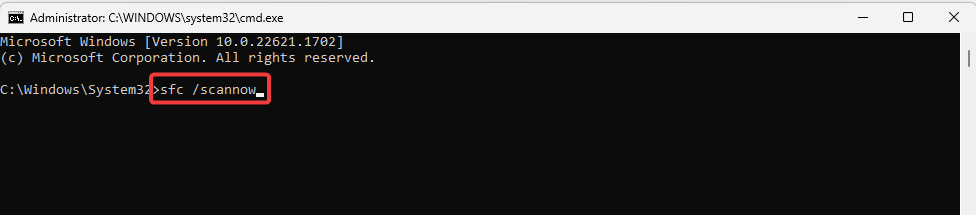- Microsoft, CompTIA, Oracle, Cisco और इस तरह से एक निश्चित प्रमाणन प्राप्त करने के लिए, आपको एक औपचारिक परीक्षा उत्तीर्ण करने की आवश्यकता है। आप यह देखने के लिए अभ्यास परीक्षण पा सकते हैं कि आपका स्तर क्या है और आपको और अधिक सीखने की आवश्यकता कहाँ है।
- कुछ अभ्यास परीक्षण .vce फ़ाइल में होते हैं जिसके लिए VCE प्लेयर की आवश्यकता होती है। यदि आपको फ़ाइल खोलने में समस्या आ रही है, तो Windows Store रीसेट करें और प्रोग्राम को फिर से इंस्टॉल करें। और अधिक जानने के लिए आगे पढ़ें।
- कुछ परीक्षण एक .pdf प्रारूप में पाए जाते हैं। यदि आप इससे अधिक सहज हैं, वीसीई को पीडीएफ में बदलें वैकल्पिक रूप से।
- सामान्य सुधारों से लेकर सुरक्षा और अपडेट तक, आपको जो भी समस्या आ सकती है, उसके लिए गाइड का पालन करें विंडोज 10 खंड और तुम उन्हें ठीक करोगे।

यह सॉफ़्टवेयर आपके ड्राइवरों को चालू रखेगा, इस प्रकार आपको सामान्य कंप्यूटर त्रुटियों और हार्डवेयर विफलता से सुरक्षित रखेगा। 3 आसान चरणों में अब अपने सभी ड्राइवरों की जाँच करें:
- ड्राइवर फिक्स डाउनलोड करें (सत्यापित डाउनलोड फ़ाइल)।
- क्लिक स्कैन शुरू करें सभी समस्याग्रस्त ड्राइवरों को खोजने के लिए।
- क्लिक ड्राइवर अपडेट करें नए संस्करण प्राप्त करने और सिस्टम की खराबी से बचने के लिए।
- DriverFix द्वारा डाउनलोड किया गया है 0 इस महीने पाठकों।
कई उपयोगकर्ताओं ने A+ VCE में फ़ाइलें खोलने में सक्षम नहीं होने की सूचना दी।
त्रुटि संदेश फ़ाइल खोलने में त्रुटि, यदि समस्या बनी रहती है, तो कृपया इस फ़ाइल की प्रतिलिपि या इसके स्थान पर एक सूचक के साथ... को रिपोर्ट करें फ़ाइल लोड करने का प्रयास करते समय पॉप अप होता है।
निम्नलिखित मार्गदर्शिका में, हम आपको इस कष्टप्रद समस्या को ठीक करने के लिए समाधानों की एक श्रृंखला के माध्यम से ले जाएंगे।
A+ VCE को कैसे ठीक करें फ़ाइल लोड करने में त्रुटि काम नहीं कर रहा है
- Windows ऐप समस्या निवारक चलाएँ
- Windows Store रीसेट करें
- Powershell के माध्यम से परिवर्तन करें
- एक और उपयोगकर्ता बनाएं
- प्रोग्राम को पुनर्स्थापित करें
1. Windows ऐप समस्या निवारक चलाएँ
विंडोज ऐप समस्या निवारककी भूमिका पता लगाने की है Windows Store ऐप्स जो काम नहीं करते और इन त्रुटियों के लिए स्वचालित रूप से सुधार ढूंढता है।
समस्या निवारक को चलाने से आपको इस कष्टप्रद A+ VCE त्रुटि को ठीक करने में मदद मिलेगी। यदि आप नवीनतम OS संस्करण चला रहे हैं, तो आप सेटिंग पृष्ठ से समस्या निवारक को शीघ्रता से लॉन्च कर सकते हैं।

Windows 10 के पुराने संस्करणों पर समस्या निवारक लॉन्च करने के लिए, नीचे सूचीबद्ध चरणों का पालन करें:
- स्टार्ट बटन दबाएं और कंट्रोल पैनल खोलें
- क्लिक सिस्टम और सुरक्षा

- के नीचे सुरक्षा और रखरखाव चुनते हैं सामान्य कंप्यूटर समस्याओं का निवारण Trouble
- क्लिक हार्डवेयर और ध्वनि > विंडोज़ स्टार्ट ऐप्स
- चुनते हैं उन्नत > जांचें कि क्या स्वचालित रूप से मरम्मत लागू करें चयनित है, यदि नहीं, तो क्या इसे चुना गया है
- क्लिक अगला और समस्याओं का पता लगाने के लिए समस्या निवारक की प्रतीक्षा करें
- प्रक्रिया पूरी होने के बाद > क्लिक करें बंद करे
- पीसी को पुनरारंभ करें और जांचें कि क्या समस्या हल हो गई है।
2. विंडोज स्टोर रीसेट चलाएं
कमांड प्रॉम्प्ट का उपयोग करके विंडोज स्टोर रीसेट करने का प्रयास करें। ऐसा करने के लिए, इन चरणों का पालन करें:
- स्टार्ट बटन दबाएं
- सर्च बॉक्स में टाइप करें कमांड प्रॉम्प्ट > खोज परिणाम पर राइट क्लिक करें और चुनें व्यवस्थापक के रूप में चलाएं

- प्रकार WSreset.exe कमांड प्रॉम्प्ट में और अपने कीबोर्ड पर एंटर दबाएं
- कंप्यूटर को दोबारा चालू करो
3. Powershell के माध्यम से परिवर्तन करें
कुछ उपयोगकर्ताओं ने ए + वीसीई तक पहुंच प्रदान करते हुए, पावरहेल में एक विशिष्ट कमांड इनपुट करके समस्या को ठीक किया।
इस सुधार का प्रयास करने के लिए आपको इन चरणों का पालन करना होगा:
- स्टार्ट बटन दबाएं
- सर्च बॉक्स में टाइप करें पॉवरशेल> खोज परिणाम पर राइट क्लिक करें और चुनें व्यवस्थापक के रूप में चलाएं
- नीचे प्रस्तुत कमांड में टाइप करें और एंटर दबाएं:
Get-AppxPackage -सभी उपयोगकर्ता Microsoft. विंडोजस्टोर | Foreach {Add-AppxPackage -DisableDevelopmentMode -Register "$($_.InstallLocation) AppXManifest.xml"}
4. एक और उपयोगकर्ता बनाएं
एक और Windows उपयोगकर्ता बनाने का प्रयास करें और नए बनाए गए उपयोगकर्ता से A+ VCE खोलें।
दूसरा उपयोगकर्ता बनाने के लिए इन चरणों का पालन करें:
- स्टार्ट बटन दबाएं > खोलें समायोजन
- के लिए जाओ हिसाब किताब > क्लिक करें परिवार और अन्य लोग
- चुनते हैं मेरे पास इस व्यक्ति की साइन-इन जानकारी नहीं है > चुनें Microsoft खाते के बिना उपयोगकर्ता जोड़ें
- उपयोगकर्ता नाम, पासवर्ड और अन्य आवश्यक जानकारी दर्ज करें > क्लिक करें अगला
- नया उपयोगकर्ता बनाने के बाद, आपको इसे निम्नानुसार व्यवस्थापकीय विशेषाधिकार देना होगा:
- स्टार्ट बटन दबाएं > खोलें समायोजन
- के लिए जाओ हिसाब किताब > क्लिक करें परिवार और अन्य उपयोगकर्ता

- नया खाता नाम चुनें > क्लिक करें खाता प्रकार बदलें
- के नीचे जाना खाते का प्रकार > चुनें प्रशासक और क्लिक करें ठीक है
- अपने कंप्यूटर को पुनरारंभ करें और नए बनाए गए उपयोगकर्ता के साथ साइन इन करें
5. प्रोग्राम को पुनर्स्थापित करें
अगर कुछ भी आपके रास्ते में नहीं आता है, तो आपका अंतिम उपाय प्रोग्राम को अनइंस्टॉल करना और इसे वापस इंस्टॉल करना होगा।
किसी भी अन्य प्रोग्राम की तरह कंट्रोल पैनल से प्रोग्राम को अनइंस्टॉल करें।
इस कार्य को करने के लिए अगले चरणों का पालन करें:
- स्टार्ट बटन दबाएं > कंट्रोल पैनल खोलें
- के लिए जाओ कार्यक्रमों और सुविधाओं

- सूची में A+ VCE ढूँढें, इसे चुनें > दबाएँ स्थापना रद्द करें
विंडोज स्टोर का उपयोग करके प्रोग्राम को पुनर्स्थापित करें और देखें कि क्या यह काम करता है।
कभी-कभी, अनइंस्टालर सभी फाइलों को हटाने और इंस्टॉलेशन प्रक्रिया के दौरान हुए किसी भी अन्य परिवर्तन को वापस लाने का वास्तव में अच्छा काम नहीं कर रहा है।
जैसे टूल का उपयोग करना आईओबिट अनइंस्टालर आपको एक पूर्ण और सुरक्षित अनइंस्टॉल प्रक्रिया करने देगा। इस तरह, आप यह सुनिश्चित कर सकते हैं कि A+ VCE को फिर से स्थापित करने से इच्छित प्रदर्शन होगा और आप लोडिंग फ़ाइल त्रुटि से छुटकारा पा सकते हैं।

आईओबिट अनइंस्टालर
इससे जुड़े किसी भी सॉफ्टवेयर और जंक फाइल्स को सुरक्षित रूप से हटा देगा।
अब इसे आजमाओ
ये वे समाधान हैं जिन्हें हमने सबसे अच्छा काम करते हुए पाया। हमें उम्मीद है कि उन्होंने आपकी मदद की। यदि आप अन्य कार्य समाधान जानते हैं, तो कृपया उन्हें नीचे टिप्पणी अनुभाग में साझा करें।
लगातार पूछे जाने वाले प्रश्न
VCE वर्चुअल सर्टिफिकेशन परीक्षा के लिए एक संक्षिप्त शब्द है और यह Visual CertExam सॉफ़्टवेयर के लिए उपयोग की जाने वाली एक फ़ाइल है जो वास्तविक परीक्षा के दौरान वातावरण का अनुकरण करने वाली ऑनलाइन परीक्षा देने की अनुमति देती है।
इसके लिए आपको एक वीसीई प्लेयर या व्यूअर चाहिए। ऐसा ही एक सॉफ्टवेयर है A+ VCE जो विंडोज स्टोर में मिल सकता है, लेकिन आप यह भी कर सकते हैं उन्हें PDF में बदलें.
आम तौर पर, वीसीई फाइलें विजुअल सर्टिफिकेट सूट में खोली जाती हैं। Visual CertExam Designer परीक्षा बनाने और संपादित करने का एक उपकरण है और प्रबंधक उपकरण आपको परीक्षा देने में सक्षम बनाता है।